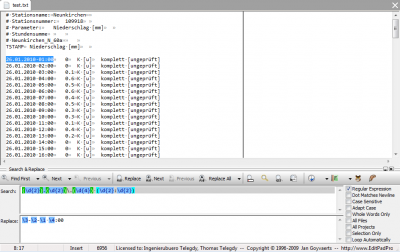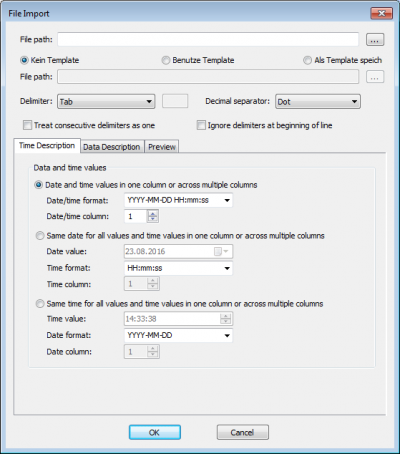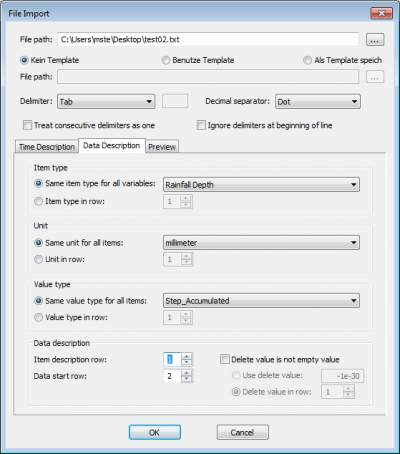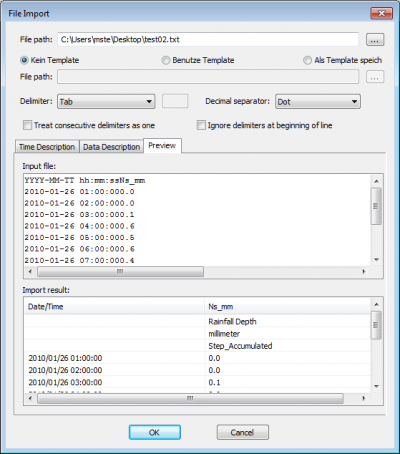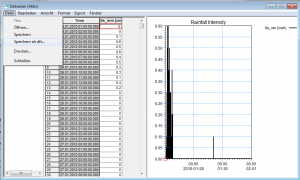Benutzer-Werkzeuge
Inhaltsverzeichnis
Import von Regendaten aus Textdateien
Pre-Processing
Bevor Regendaten nach MIKE URBAN importiert werden können, ist in der Regel die Bearbeitung der Textdatei notwendig:
- Die obersten Zeilen der Textdatei (Header) können oft gekürzt werden
- Löschen unnötiger Datenspalten. Für den Import nach MIKE URBAN benötigen Sie nur den Zeitstempel und die Spalte mit den eigentlichen Regendaten
- Suchen und Ersetzen von Datenlücken
- Manipulationen am Zeitstempel
Mit Kopieren & Einfügen können diese Aufgaben oft auch in Excel durchgeführt werden.
Für besonders große Datensätze und komplexe Aufgaben bieten sich jedoch reguläre Ausdrücke (regular expressions) an, eine besonders mächtige Methode zum Suchen und Ersetzen von Text.
In der Abbildung unten ist dies an einem Beispiel veranschaulicht:
Zur Erklärung: die in Suchen und Ersetzen dargestellten Ausdrücke suchen in jeder Zeile den Zeitstempel und gruppiert diesen in das von MIKE URBAN bevorzugte Format YYYY-MM-TT um. Da in den Originaldaten der Zeitstempel ohne Sekunden angegeben ist, wird für jede Datenzeile nach der Minutenabgabe ":00" für die Sekunden eingefügt.
Mit diesem Beispiel soll nur die Mächtigkeit von regulären Ausdrücken gezeigt werden. Details zu regulären Ausdrücken finden Sie über die folgenden Verweise:
regular-expressions.info ist eine ausgezeichnete Referenz mit Quickstart, aber auch vielen ausführlichen Beispielen.
RegExr ist ein Online-Tool, um Reguläre Ausdrücke zu lernen und gleich zu testen
Import nach MIKE URBAN
Ist die Textdatei fertig bearbeitet, kann der Zeitserien-Editor in MIKE URBAN für den Import genutzt werden:
(1) Der Zeitserien-Editor wird direkt in MIKE URBAN geöffnet: Bearbeiten > Zeitserien…
(2) Im Zeitserien-Editor:
- Datei > Öffnen…
- In der Liste "ASCII Timeseries Bridge (General)" auswählen
(3) Im Zeitserien-Editor wird unter "File path" die zu importierende Textdatei ausgewählt. Über die Attribute "Delimiter" und "Decimal separator" legen Sie fest, auf welche Weise die Spalten in Ihrer Textdatei getrennt sind und welches Trennzeichen für die Nachkommastellen verwendet wird.
Im Weiteren beschreiben Sie das Format Ihrer Textdatei, damit MIKE URBAN die Daten im Anschluss richtig importieren kann.
Time Description
- Date/time column: welche Spalte der Textdatei enthält den Zeitstempel
- Date/time format: in welchem Format ist der Zeitstempel gespeichert
In Data Description legen Sie fest, in welcher Einheit die Regendaten vorliegen:
- Item type: wählen Sie hier "Rainfall Depth" oder "Rainfall Intensity"
- Unit: typischerweise [mm] oder [l/(s*ha)]
- Value type: bei "Rainfall Depth" i.d.R. "Step_Accumulated" (Ausnahme: Ns-Waage), bei "Rainfall Intensity" i.d.R "Mean_Step_Accumulated"
In Preview wird eine Vorschau auf die Regendaten mit den von Ihnen getroffenen Einstellungen gezeigt. Wenn hier keine Fehlermeldung erscheint, dann können Sie den Import der Regendaten mit "OK" fortführen.